Питання
Проблема: як виправити помилку завантаження Windows 10 Preview Build 15046 0x80070228?
Привіт, народ! Я інсайдер Windows і вибираю встановити Windows 10 Insider Preview Build 15046 для ПК, але оновлення просто не завантажиться повністю. Кожна спроба закінчується тим самим повідомленням про помилку 80070228. Може, ви могли б допомогти?
Вирішена відповідь
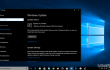
Кілька днів тому вийшла збірка Windows 10 Insider Preview Build 15046 для ПК для інсайдерів Windows у Fast ring. Він демонструє деякі покращення, пов’язані з Cortana, Windows Defender, перекладами, налаштуваннями ігор, посиленим контролем над встановленням програми та багато іншого. Згідно зі статистикою, проведеною Microsoft, інсайдери Windows активно завантажували Preview Build 15046, і більшості з них вдалося успішно оновити ОС Windows 10. Тим не менш, досить багато людей стикалися з Windows 10 Insider Preview Build 15046
Помилка завантаження: код 0x80070228.Це питання вже обговорювалося на форумі Microsoft, і, за повідомленнями людей, виявляється, що Preview Build 15046 здається, спочатку завантажується, але коли справа доходить до встановлення, процес застряє приблизно на 30%, і всі зміни скасовуються назад. Microsoft вже визнала помилку та визначила винуватця. У деяких випадках, Помилка активації 0x80070228 з’являється в ОС Windows 10, на якій встановлено антивірусний клієнт (наприклад, Norton або Symantec). Інженери Microsoft зазначають, що деякі антивірусні клієнти, як правило, кидають помилкові спрацьовування на інсталяційні файли для збірки 15046, через що інсталяція не вдається з кодом помилки 0x80070228. Крім того, помилка також може з’явитися, коли в системі встановлено кілька мовних пакетів, і переважна більшість жертв погоджується, що це є винуватцем.
Про це повідомляється Помилка 0x80070228 Жертви, висловлені на онлайн-форумах, показали, що виправлення, надані Microsoft, корисні не всім. Тим не менш, якщо ви виберете Preview Build 15046 прямо зараз, ви повинні спробувати їх. У випадку, якщо ви не можете виправити помилку 0x80070228 будь-яким способом, на жаль, але для вас залишилося єдине рішення – повернутися до попередньої збірки та дочекатися, поки помилка буде виправлена.
Як виправити помилку завантаження попереднього перегляду Build 15046 0x80070228 у Windows 10?
Щоб відремонтувати пошкоджену систему, необхідно придбати ліцензійну версію Reimage Reimage.
Якщо ви намагалися інсталювати Preview Build 15046 на ОС Windows 10, але процес не завершився з кодом помилки 0x80070228, переконайтеся, що всі інсталяційні файли Preview Build 15046 були видалені, перш ніж продовжувати далі кроки. Для цього відкрийте Налаштування (клавіша Win + I), відкрити Оновлення та безпека а потім клацніть Оновити історію. Виберіть Видалити оновлення у верхній частині екрана, а потім знайдіть Preview Build 15046. Виберіть його та натисніть Видалити.
Після завершення ми рекомендуємо вам завантажити ReimageПральна машина Mac X9 і запустіть з ним повне сканування. Цей інструмент забезпечить збереження всіх системних файлів і реєстрів Windows. Після цього спробуйте виконати наступні дії:
Спосіб 1. Вимкніть антивірусний клієнт
Якщо ви використовували Norton, Avast, Symantec або інший антивірусний клієнт стороннього розробника, радимо тимчасово відключити його. Як ми вже зазначали, під час інсталяції збірки 15046 він може видавати помилкові спрацьовування. Таким чином, відкритий Диспетчер завдань і вимкніть процес антивіруса. Після цього натисніть його на панелі завдань і виберіть Вимкнути. Після завершення спробуйте інсталювати Preview Build 15046. Якщо інсталяція знову не вдалася, спробуйте перезавантажити систему та перевірте наявність оновлень ще раз.
Спосіб 2. Видаліть додатковий мовний пакет
Якщо у вашій системі є більше одного мовного пакета, вам слід видалити додаткові мовні пакети, залишивши лише поточну мову системи. Для цього потрібно:
- Натисніть Клавіша Win + I відкривати Налаштування.
- Виберіть Час і мова і перейти до Регіон і мова.
- Ваше завдання полягає в тому, щоб зберегти лише мову вашої поточної системи. Таким чином, знайдіть будь-яку додаткову мову, клацніть її правою кнопкою миші та виберіть Видалити.
- Після цього закрийте Налаштування.
- Натисніть Ключ Win, тип бігти, і вдарив Введіть.
- Тип Lpksetup /u у діалоговому вікні запуску.
- Видалити всі додаткові мови з поточного вікна.
- Перезавантажте систему та спробуйте знову виконати пошук Windows 10 Insider Preview Build 15046 для ПК.
Виправляйте свої помилки автоматично
Команда ugetfix.com намагається зробити все можливе, щоб допомогти користувачам знайти найкращі рішення для усунення їхніх помилок. Якщо ви не хочете боротися з методами ручного ремонту, скористайтеся автоматичним програмним забезпеченням. Усі рекомендовані продукти перевірені та схвалені нашими професіоналами. Нижче наведено інструменти, які можна використовувати, щоб виправити помилку:
Пропозиція
зробіть це зараз!
Завантажити виправленняЩастя
Гарантія
зробіть це зараз!
Завантажити виправленняЩастя
Гарантія
Якщо вам не вдалося виправити помилку за допомогою Reimage, зверніться по допомогу до нашої служби підтримки. Будь ласка, повідомте нам усі деталі, які, на вашу думку, ми повинні знати про вашу проблему.
Цей запатентований процес ремонту використовує базу даних з 25 мільйонів компонентів, які можуть замінити будь-який пошкоджений або відсутній файл на комп’ютері користувача.
Щоб відремонтувати пошкоджену систему, необхідно придбати ліцензійну версію Reimage інструмент для видалення шкідливих програм.

Щоб залишатися повністю анонімним і не допускати провайдера та уряд від шпигунства на вас, ви повинні працювати Приватний доступ до Інтернету VPN. Це дозволить вам підключатися до Інтернету, будучи повністю анонімним, шифруючи всю інформацію, запобігаючи трекерам, рекламі, а також шкідливому вмісту. Найголовніше, ви зупините незаконне спостереження, яке АНБ та інші державні установи здійснюють за вашою спиною.
Під час використання комп’ютера в будь-який момент можуть статися непередбачені обставини: він може вимкнутися через відключення електроенергії, а Може виникнути синій екран смерті (BSoD) або випадкові оновлення Windows, коли ви від’їхали на кілька хвилин. В результаті ваші шкільні завдання, важливі документи та інші дані можуть бути втрачені. До одужати втрачені файли, ви можете використовувати Data Recovery Pro – він шукає копії файлів, які все ще доступні на вашому жорсткому диску, і швидко їх витягує.